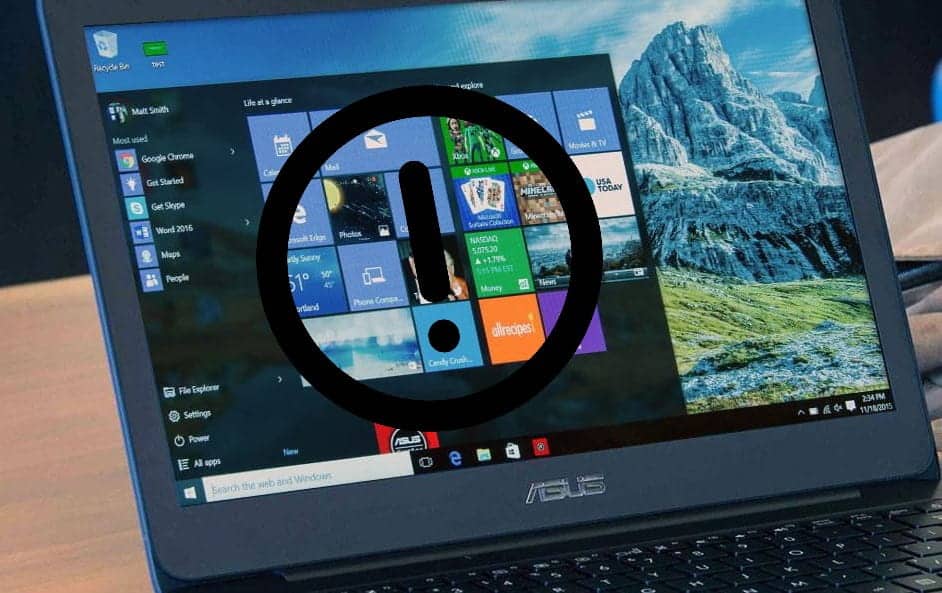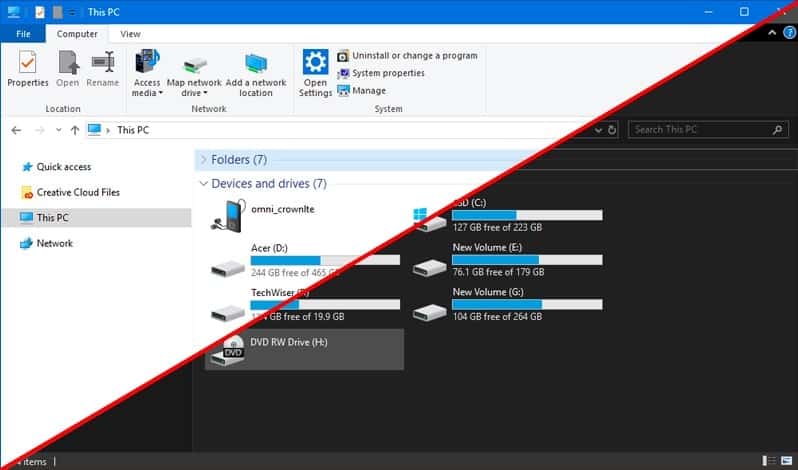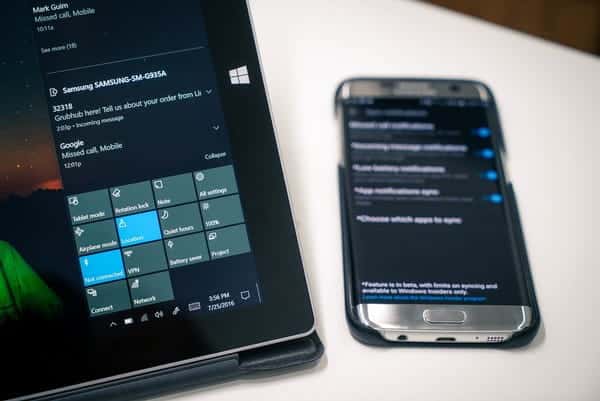يفتقر مُستكشف الملفات في Windows 11 إلى خيار مُضمن لنسخ قائمة بالملفات التي يحتويها المجلد إلى ملف نصي. يُمكنك تحديد جميع الملفات في المجلد يدويًا وتحديد نسخ كمسار للصق مسارات الدليل الخاصة بها في ملف نصي. ومع ذلك ، فهذه ليست طريقة مثالية لإعداد قائمة الملفات لمجلد ما.
هناك بعض الطرق لنظام التشغيل Windows 11 التي تُساعدك على نسخ قوائم الملفات من المجلدات إلى ملفات نصية. تتضمن إحدى الطرق إدخال أمر في موجه الأوامر. بينما تتطلب منك طريقة أخرى إعداد خيار قائمة سياق جديد لنسخ قائمة ملفات المجلد إلى الحافظة. تحقق من كيفية إضافة خيارات تغيير حجم الصور إلى قائمة سياق Windows 11.

روابط سريعة
كيفية نسخ قائمة بأسماء الملفات في المجلد باستخدام موجه الأوامر
موجه الأوامر هو أحد خيارات سطر الأوامر في Windows 11. يُمكنك استخدامه لإنشاء مُستند نصي بسيط يتضمن جميع الملفات الموجودة في مجلد معين. لا يلزم أي نسخ ولصق يدوي لهذه الطريقة. هذه هي الطريقة التي يُمكنك بها استخراج قائمة ملفات لمجلد عبر موجه الأوامر في Windows 11.
- انقر فوق رمز البحث على شريط المهام في Windows 11.
- اكتب cmd في المربع الذي يتم عرضه.
- حدد أفضل تطابق لفتح نافذة موجه الأوامر.
- أولاً ، افتح المجلد للحصول على قائمة الملفات داخل موجه الأوامر. للقيام بذلك ، أدخل الأمر
cd\متبوعًا بمسار المجلد واضغط علىReturn.
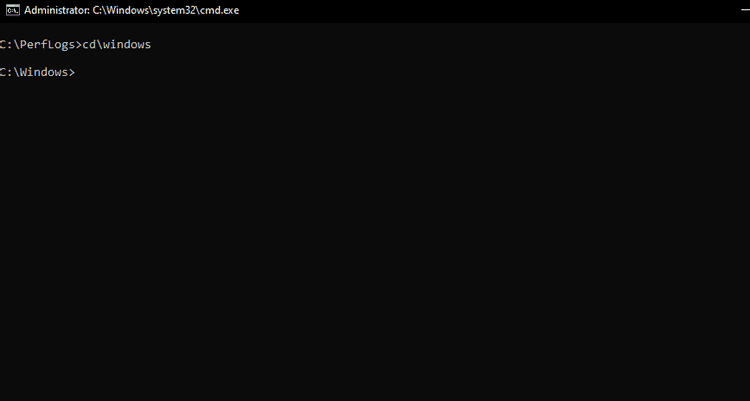
- ثم أدخل هذا الأمر في نافذة موجه الأوامر واضغط على Enter:
dir /b >filename.txt
- اضغط على اختصار المفاتيح
Win + E، وافتح المجلد الذي أعددت له قائمة عناوين الملفات. - ستجد المُستند النصي لقائمة الملفات الذي أعددته باستخدام موجه الأوامر داخل هذا المجلد. انقر نقرًا مزدوجًا فوق الملف النصي لفتحه.
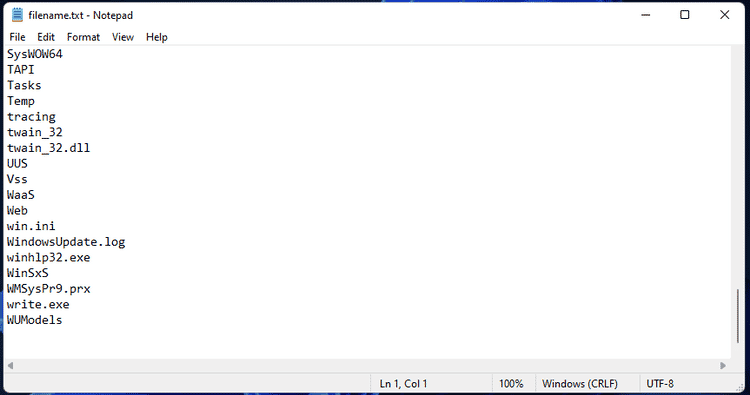
يُمكنك تغيير نص اسم الملف في الأمر المحدد أعلاه باسم ملف مُختلف. ومع ذلك ، يجب أن يتضمن تنسيق الملف .txt في نهاية الاسم.
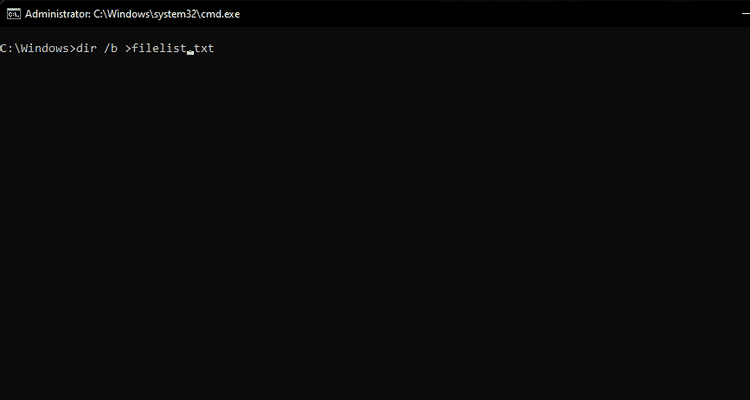
كيفية إعداد قائمة الملفات ونسخها إلى الحافظة
قد تكون طريقة موجه الأوامر أعلاه كافية لبعض المُستخدمين. ومع ذلك ، يُمكنك إضافة خيار Copy File List To Clipboard إلى قائمة السياق عن طريق تعديل السجل. ثم يُمكنك ببساطة نسخ قائمة الملفات المتواجدة في لمجلد ما إلى الحافظة عن طريق تحديد خيار في قائمة النقر بزر الماوس الأيمن. هذه هي الخطوات لإضافة خيار نسخ قائمة الملفات إلى الحافظة إلى قائمة سياق Windows 11.
- افتح مربع الحوار “تشغيل” بالضغط على اختصار لوحة المفاتيح
Win + R. - افتح مُحرر السجل عن طريق كتابة regedit في المربع والنقر فوق موافق.
- افتح مكان المفتاح التالي باستخدام جزء التنقل الأيسر.
HKEY_CLASSES_ROOT\Directory\shell
- انقر بزر الماوس الأيمن فوق مفتاح تسجيل shell وتحديد جديد.
- بعد ذلك ، حدد مفتاح لإضافة واحد إلى السجل.
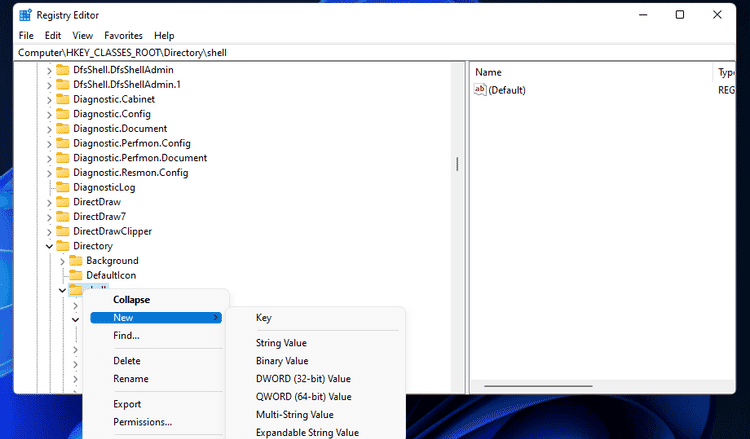
- أدخل copylist للحصول على عنوان رئيسي.
- حدد مفتاح copylist الجديد ، وانقر نقرًا مزدوجًا فوق (افتراضي) على يمين مُحرر السجل.
- اكتب Copy File List to Clipboard داخل مربع بيانات القيمة ، وحدد موافق للتطبيق.
- الآن سوف تحتاج إلى إضافة مفتاح فرعي إلى مفتاح copylist. انقر بزر الماوس الأيمن فوق copylist لتحديد خيارات
جديد -> مفتاح. - أدخل command في مربع النص.
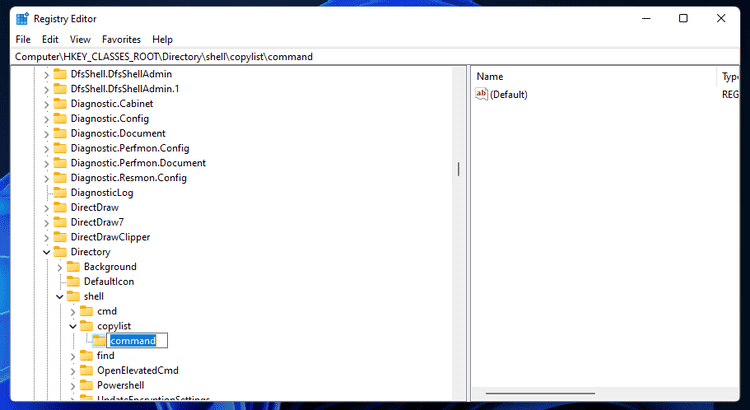
- انقر فوق مفتاح command الموجود على يسار مُحرر السجل لتحديده.
- انقر نقرًا مزدوجًا فوق السلسلة (Default) لمفتاح command المُحدد.
- عليك إدخال الأمر التالي في مربع نص نافذة تحرير السلسلة.
cmd /c dir “%1” /a:-d /o:n | clip
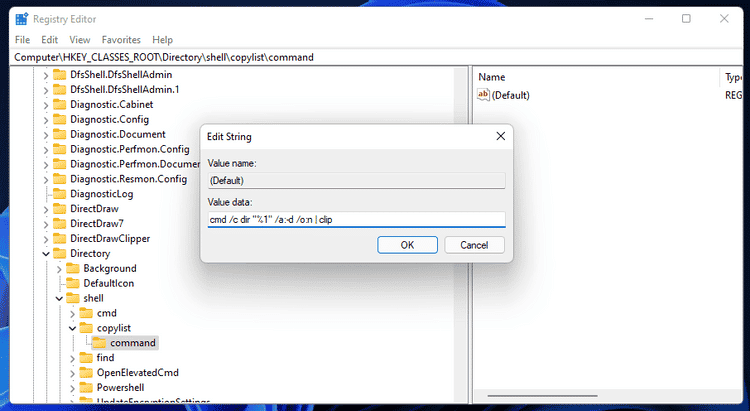
- حدد “موافق” لتطبيق القيمة والخروج من النافذة.
- أغلق مُحرر السجل.
الآن ابحث عن المجلد في مُستكشف الملفات لنسخ قائمة الملفات التي يحتويها. انقر بزر الماوس الأيمن فوق هذا المجلد وحدد إظهار المزيد من الخيارات. انقر فوق Copy File List to Clipboard في القائمة الكلاسيكية.
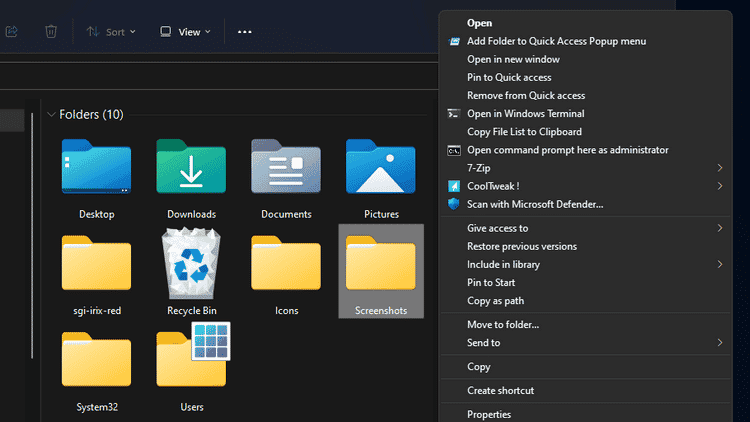
ستظل بحاجة إلى لصق القائمة المنسوخة في ملف نصي. قم بالوصول إلى مربع الحوار “تشغيل” ، واكتب Notepad في المربع “فتح” ، ثم انقر فوق “موافق”. ثم اضغط على مفتاح الاختصار Ctrl + V للصق قائمة ملفات المجلد في تطبيق Notepad.
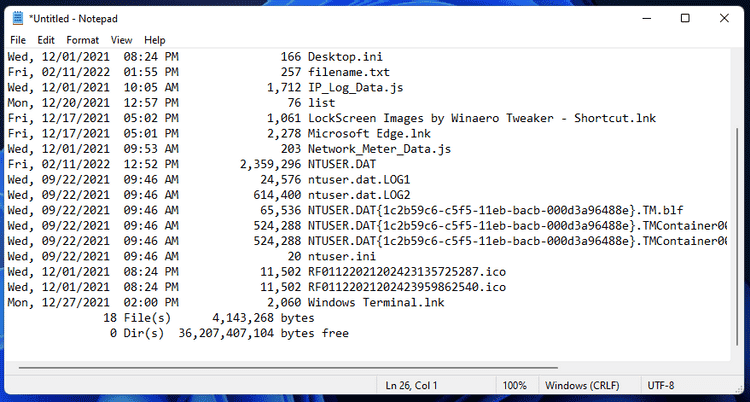
يُوفر خيار نسخ قائمة الملفات إلى الحافظة قائمة ملفات أكثر تفصيلاً لمُحتويات المجلد مقارنةً بأسلوب موجه الأوامر. بصرف النظر عن قائمة أسماء الملفات ، تتضمن القائمة تفاصيل التاريخ والحجم. يخبرك أيضًا بعدد الملفات الموجودة في المجلد. يُمكنك حفظ القائمة بالنقر فوق ملف -> حفظ باسم في Notepad.
يُمكنك إزالة خيار قائمة سياق Copy File List to Clipboard عن طريق حذف مفتاحه. افتح محرر السجل ، وارجع إلى المفتاح التالي:
HKEY_CLASSES_ROOT \ Directory \ shell
انقر بزر الماوس الأيمن فوق copylist لتحديد خيار حذف. تحقق من كيفية إضافة خيار الوضع الآمن إلى قائمة السياق في Windows 11.
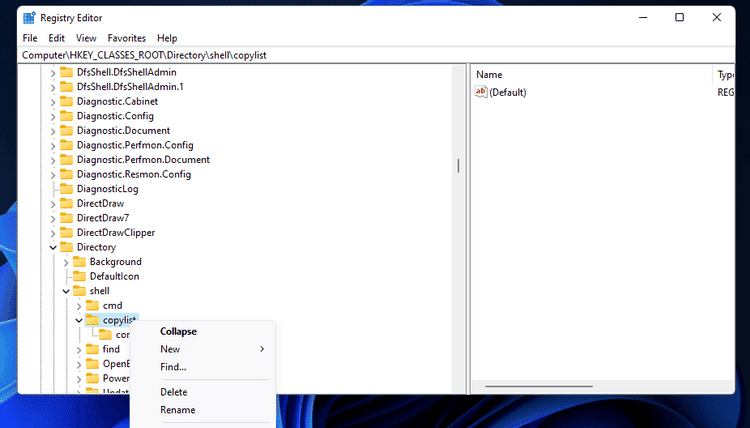
تتبع محتويات المجلدات باستخدام قوائم الملفات
لذلك ، لا تحتاج إلى تثبيت أي تطبيقات تابعة لجهات خارجية في Windows 11 لإنشاء قوائم الملفات التي تحتويها المجلدات. تُعتبر الطرق المذكورة أعلاه طرقًا واضحة ومباشرة لنسخ قوائم الملفات من المجلدات إلى مستندات نصية في Windows 11. إذا كنت تحتاج فقط إلى قائمة أساسية بالملفات ، فستكون طريقة موجه الأوامر جيدة. لنسخ قوائم ملفات مجلدات أكثر تفصيلاً ، أضف خيار نسخ قائمة الملفات إلى الحافظة إلى قائمة السياق. يُمكنك الإطلاع الآن على بعض أكبر مشكلات Windows 11 التي تحتاج Microsoft إلى إصلاحها.